Twitch nedir? Nasıl Para Kazanılır?
Yayınlanan: 2022-08-20Bir oyun hayranıysanız ve Twitch'i denemediyseniz, aramıza katılmanın tam zamanı.
Amazon'un web sitesinde popüler olan sıra tabanlı stratejiler, maceralar veya MMO tarzı oyunların hayranı olmasanız bile, canlı akış özelliklerini denemek için birçok neden var. masaüstü ve mobil uygulamasında.
Twitch ayrıca konuşmaları, müzikleri, seyahatleri, sporları ve yiyecekleri kapsayan canlı veya kaydedilmiş şovların akışı için tasarlanmış geniş bir içerik yelpazesi sunar.
İçindekiler
- 1 Twitch nedir?
- 2 Akış için bir Twitch hesabı nasıl oluşturulur
- 2.1 1. Bir hesap oluşturun.
- 2.2 2. İki faktörlü kimlik doğrulamayı etkinleştirin.
- 3 Twitch Kullanıcıları Nasıl Para Kazanıyor?
- 3.1 Bit
- 3.2 Abonelikler
- 4 Bir masaüstü bilgisayar kullanarak Twitch'e nasıl canlı yayın yaparsınız?
- 4.1 1. Ekipmanınızı kurun ve bağlayın.
- 4.2 2. Programı Twitch'e bağlamadan önce kurun.
- 4.3 3. Kullanmayı planladığınız tüm ses/video kaynaklarını ve görselleri ekleyin.
- 4.4 4. Akış için mükemmel ayarları bulun.
- 5 Xbox kullanarak Twitch'e nasıl canlı yayın yaparsınız?
- 5.1 Bölüm 1: Konsolunuzu hazırlayın
- 5.2 Bölüm 2: Twitch'i kurun
- 5.3 Bölüm 3: Oturumunuzu başlatın ve durdurun.
- 6 Twitch'te en çok izlenen 10 akış
- 6.1 1. Ninja – Takipçiler: 18.3 milyon
- 6.2 2. Auronplay- Takipçileri: 13.4 milyon
- 6.3 3. Rubius- Takipçileri: 12.5 milyon
- 6.4 4: Ibai- Hayranları: 11,3 milyon
- 6.5 5: Tfue- Takipçi: 11,1 milyon
- 6.6 6: xQc- Takipçi: 11 milyon
- 6.7 7. Shroud-Takipçiler: 10,2 milyon
- 6.8 8. TheGrefg- Takipçileri: 10 milyon
- 6.9 9: Pokimane – Takipçiler: 9.2 milyon
- 6.10 10: Sodapoppin- Takipçi Sayısı: 8.8 milyon
- 6.11 İlgili
Twitch nedir?
Twitch, esas olarak, kullanıcıların yemek pişirirken, video oyunları oynayarak veya temelde kameralar kullanılarak yakalanabilecek başka herhangi bir şey oynayarak canlı yayın yapabilecekleri bir çevrimiçi akış platformudur. Twitch'in arkasındaki fikir, 2007'de Justin web sitesini başlatan Justin Kan ve Emmett Shear tarafından ortaya çıktı. İnsanların kendilerini izlemesine ve canlı izleyicilerle etkileşime girmesine izin veren TV. Devasa bir oyun topluluğu nedeniyle, site 2014 yılında daha sonra Twitch Interactive olarak yeniden adlandırıldı ve bu da Amazon'un bu şirketi 970 milyon dolara satın almasıyla sonuçlandı.
Geçmişte esas olarak oyun tabanlı bir platform olmasına rağmen, Twitch, yemek pişirme, sanat yapma ve kumar oynama, müzik yaratma, şarkı söyleme gibi canlı yayınları bulabileceğiniz farklı kategorilere dönüştü ve bu da onu en çok arananlar arasında yapıyor. -Çevrimiçi eğlence türlerinden sonra. 'Sadece Sohbet Etme' bölümü özellikle en yüksek trafiğe sahiptir. Genel olarak konuşursak, izleyicileriyle sohbet eden bir yayıncı olmasına rağmen en çok dikkati çekiyor.
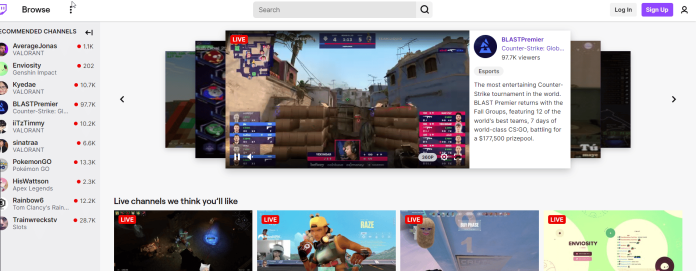
Akış için bir Twitch hesabı nasıl oluşturulur
Yapmanız gereken ilk şey, hesabınız yoksa Twitch'te hesap oluşturmaktır. Akışa başlamadan önce topluluğun kurallarını okumanız önerilir. Yasaları ihlal ettiği düşünülen herhangi bir şey, hesabınızın Twitch veya Streamlabs'te yasaklanmasına neden olur. Yönergeleri dikkatlice okuduğunuzdan ve site tarafından onaylanmış içerik akışı yaptığınızdan emin olun.
1. Bir hesap oluşturun.
Masaüstü bilgisayar kullanıyorsanız, Twitch'in web sitesine gidin, “kaydol” düğmesine tıklayın ve gerekli ayrıntıları tamamlayın.
2. İki faktörlü kimlik doğrulamayı etkinleştirin.
Yayın yapabilmeniz için önce 2FA'yı açmanız gerekir. Masaüstüne sahip bir bilgisayarda hesabınıza giriş yapabilir, güvenlik ayarlarına gidebilir ve ardından 2FA'yı etkinleştirebilirsiniz.
Twitch Kullanıcıları Nasıl Para Kazanıyor?
Twitch yayıncıları, yayıncılara katılmak için başvurabilir, yayıncının Twitch'in aldığı reklam ve abonelik gelirlerinden bir pay almasına izin veren Twitch Partnership veya Affiliate programlarına başvurabilir. Programı kabul etmek, haftada minimum sayıda izleyici ve belirli sayıda şov olmak dahil olmak üzere belirli kriterlere göre onay gerektirir.8
bitler
Bit'ler, kanalın hayranlarının satın alıp sohbet ettikleri zaman en sevdikleri yayıncıları desteklemek için kullanabilecekleri sanal ürünlerdir. Sohbet penceresine “Cheer” yazıp ardından kullanıcının vermek istediği Bit sayısını yazdığınızda, kullanıcılar mesajlarının hacmini animasyonlu Bit taşları veya diğer animasyon türlerini içerecek şekilde artırabilir. Bitler, Amazon ödeme yöntemleriyle satın alınır. Katılanlar için, İştirakler veya Ortaklar Twitch, Twitch'in Bit'lerden kazandığı kazancı, onlara Cheer ödemek için kullanılan Bit başına bir sente eşit olarak paylaşacaktır (belirli koşullara ve koşullara tabidir).9
abonelikler
İzleyiciler, kanallarına kaydolarak favori akış kanallarına yardımcı olabilir.10 Abonelik, izleyicinin her ay, aylık veya bir kerelik küçük bir miktar ödeme yapmasına izin verir. Aboneler daha sonra akış başına sunulan farklı avantajlardan yararlanabilecekler. Abonelik satın alan herkes, diğer Twitch abonelerine de abonelik verebilir. Ayrıca Amazon Gaming, ayda sınırsız Twitch kanalı sağlayan Amazon Prime üyeliklerinin bir parçası olarak dahildir. Kanal abonelikleri için ödenen paranın bir kısmı platformun şartlarına göre yayıncılara aktarılıyor.
Twitch ayrıca, başarılı oyunculara burs gibi ödüller sağlamak için oyun geliştirme şirketleriyle birlikte çalışıyor. Ayrıca Twitch üzerinden sıklıkla e-turnuvalar düzenlenmektedir. Twitch platformu. Bu, kazanan ödüllendirici oyuncular sağlar.
Twitch uygulamaları: https://www.twitch.tv/downloads
Bir masaüstü bilgisayar kullanarak Twitch'e nasıl canlı yayın yaparsınız?
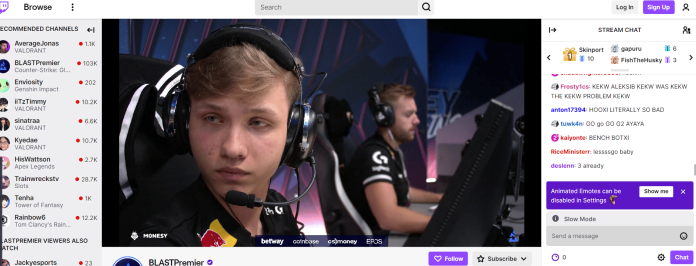
Bilgisayarlarda akış en popüler seçenek olduğundan, önce bunu bir bilgisayarda Twitch yayıncısı olarak ayarlamayı düşünelim.
1. Ekipmanınızı kurun ve bağlayın.
Akış için yazılımınızı yüklemeden önce, ihtiyacınız olan tüm ekipmanın yerinde olduğundan emin olun . Mikrofonunuzu, web kameranızı ve sahip olabileceğiniz diğer monitörleri dizüstü bilgisayarınıza bağlayın. Kullanmayı planlıyorsanız yeşil ekranınızı kurun ve stüdyonuzu kurun.
Canlı yayına geçmeden önce testleri çalıştırın. Web kameranızı ideal bir açıyla ayarlayın ve mikrofonunuzdaki ses seviyelerini test edin. Ayrıca, yayın yaptığınız alanı ses geçirmez hale getirmeli ve aydınlatmayı kullanırken aydınlatmayı ayarlamalısınız.
2. Programı Twitch'e bağlamadan önce kurun.
Daha önce tartıştığımız programlardan herhangi biri Twitch için mükemmeldir. Bu kılavuz için OBS Studio'yu kullanacağız.
Kurulduktan sonra, OBS Studio bir otomatik konfigürasyon aracı kullanıp kullanmayacağını soracaktır. Manuel yapılandırmayı düşünmek isteyebilirsiniz. Akışın temel yönlerine aşina olmanızı sağlayacaktır.
Bağlamak için OBS Studio'ya gidin ve Dosya'yı tıklayın. Ardından, Dosya'ya tıklayın, ardından Ayarlar'a gidin, Dosya Ayarları'na tıklayın, Ardından akışı seçin. Tercih ettiğiniz hizmet olarak Twitch'i seçin ve ardından Twitch hesabınızı OBS Studio'ya bağlayın veya akış anahtarlarını kullanarak Twitch'e bağlanın.

Eski durumda, Twitch hesabınıza giriş bilgilerini bilmeniz gerekir. İkinciye erişmek için Twitch Ayarlarına gitmeniz ve ardından Ayarlar öğesini seçmeniz gerekir. Ardından, Ayarlar'ı tıklayın, ardından Kanal ve Videolar, kanal ve videolar'ı seçin. Ardından, görebileceğiniz akış anahtarını kopyalayın. Bunu OBS Studio'ya kopyalayın ve işiniz bitti.
3. Kullanmayı planladığınız tüm ses/video kaynaklarını ve görselleri ekleyin.
Akışınıza yayınlamak istediğiniz her şey OBS Studio'da kaynak olarak listelenmelidir. Kaynaklar şunları içerir:
- Web kamerası beslemeniz
- Mikrofonunuzdan duyduğunuz ses
- izlediğin oyun
Yeni kaynaklar eklemek için kaynaklara tıklayın, OBS Studio'nun ana penceresinin kaynak sekmesine tıklayın ve ardından artı düğmesine tıklayın. Oyunlar ve masaüstünüz gibi çeşitli kaynakların yanı sıra web sayfaları, masaüstleri, metin dosyaları ve resimler eklemek mümkündür. Bununla birlikte, kaynakların ekranda, onları Kaynaklar kutusunda gördüğünüz şekilde gösterdiğini ve birbiri üzerine katmanlı olduğunu unutmayın. Bir kaynağı listenin en üstüne taşımak, diğer kaynaklar üzerinde görünür olmasını sağlar.
Ses açısından, iki farklı aygıtınız olabileceğini unutmayın: biri masaüstünüzde ses çalmak için (bilgisayarınızda çaldığınız sesler), diğeri ise sesiniz aracılığıyla gelen ses için (sesiniz).
4. Akış için mükemmel ayarları bulun.
Akışta akışlar kurmaktan bahsettiğimizde, genellikle şunlardan bahsediyoruz:
- Çözünürlük
- Kare hızı
- bit hızı
- Ses bit hızı
Twitch için ideal akış ayarları, yükleme hızlarına, kodlayıcınızın performansına ve yayınlamak istediğiniz içerik türüne bağlıdır. Daha fazla bant genişliği, daha hızlı işlemci ve işlemcinizi kodlayıcılara ayırma özelliği yalnızca daha iyi ayarlar sunar.
Xbox kullanarak Twitch'e nasıl canlı yayın yaparsınız?

Microsoft, mikseri kapattığından ve yayına entegre araçları ortadan kaldırdığından, oyununuzu yayınlamak için Twitch uygulamasına ihtiyacınız olacak.
İlk adım iki aşamalı bir prosedürdür. İlk adım, Xbox'ınızdaki belirli ayarları test etmektir. Ardından oturum açabilecek, Twitch uygulamasını indirebilecek ve yayınınızı başlatmadan önce ayarlarınızı yayın yapacak şekilde değiştirebileceksiniz.
1. Bölüm: Konsolunuzu hazırlayın
Twitch uygulamasını kurmadan önce sistem ayarlarını değiştirmemiz gerekiyor.
1. Oyun kumandanızdaki Xbox düğmesine basın ve Seçenekler'i seçin.
2: Hesap'ı seçin.
3: Gizlilik ve Çevrimiçi Güvenlik'i seçin.
4: Xbox Gizliliği'ni seçin.
5: Ayrıntıları Görüntüle ve Özelleştir'i seçin.
6: Oyun İçeriğini Seçin
7. Yayın Oynanışı altında, ayarın "İzin Ver" olarak ayarlandığını doğrulayın.
8. “Bağlı bir kamera kullanılarak oluşturulan içeriği paylaşabilirsiniz” bölümünde ayarın “İzin Ver” olarak ayarlandığından emin olun.
9: Önceki ekrana dönmek için B düğmesine basın ve Çevrimiçi Durum ve Geçmiş'i seçin.
10. "Diğerleri çevrimiçi olup olmadığınızı görebilir" altında, ayarın Herkes olduğunu onaylayın.
2. Bölüm: Twitch'i kurun
1. Twitch uygulamasını Microsoft Store üzerinden indirin. Microsoft Mağazası.
2. Twitch hesabına giriş yapın. Twitch hesabı.
3. Twitch'e gidin. Bilgisayarda TV/etkinleştirin ve ekrandaki altı haneli kodu yazın.
4. Twitch uygulamasında Yayın sekmesini seçin.
5. Film tercihlerinizi seçin.
6. Gösteriniz için uygun bir başlık seçin.
7. Mikrofonunuzu ve kameranızı ekleyin.
Bölüm 3: Oturumunuzu başlatın ve durdurun.
1. Twitch uygulamasında akışı başlatmak için tıklayın.
2. Yayınlamak istediğiniz oyunu oynamak için Xbox düğmesine tıklayın.
3. Twitch'i yeniden açmak için Xbox düğmesine tıklayın ve yayını durdurmak için Akışı durdur'u seçin.
Twitch'te en çok izlenen 10 akış
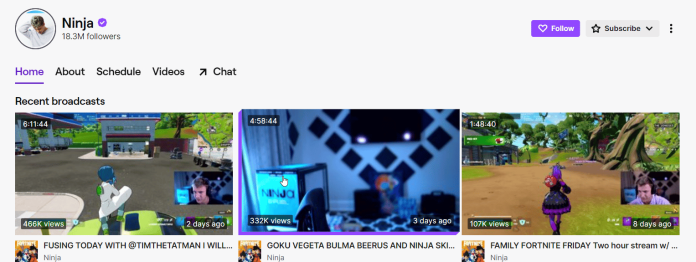
1. Ninja – Takipçiler: 18.3 milyon
Ünlüler: Fortnite/Varyety
Tfue'ye benzer şekilde, Ninja da yakın gelecekte Fortnite'a adanmayabilir; ancak, Ninja'yı Twitch'te daha önce hiç görülmemiş bir üne kavuşturan kesinlikle oyundur. Eski bir Halo profesyoneli, şimdi bir dizi büyük oyun oynuyor ve en çok takip edilen Twitch yayıncısı konumuna geri döndü.
2. Auronplay- Takipçileri: 13.4 milyon
TheGrefg'e benzer şekilde, Raul 'AuronPlay' Alvarez Genes de 2020 yılından bu yana patlama yaptı. Büyük bir GTA V yayıncısı olan AuronPlay, viral hale geldiğinden beri Aramızdaki en önde gelen içerik yaratıcılarından biri oldu. Eylül ayında Twitch'ten uzaklaştırmayla tuhaf bir şekilde tokatlandı, ancak yasak sadece 20 dakika sonra kaldırıldı.
3. Rubius- Takipçileri: 12,5 milyon
Twitch'te en çok takip edilen İngilizce konuşmayan ikinci akış kanalı olan Rubius, bir YouTuber olarak da popüler; bununla birlikte, geniş hayran kitlesi de canlı yayınlarının bu kadar popüler olmasının önemli bir nedenidir.
4: Ibai- Hayranları: 11,3 milyon
En bilinen özelliği Variety'dir.
İspanyol yayın sanatçısı Ibai Llanos, başlangıçta League of Legends'ı yönetmesiyle tanınıyor, ancak şu anda çeşitli başka içerikler yayınlıyor. Ibai Llanos, 2014 yılında LoL'de ilk kez göründüğünden beri G2 Esports'ta içerik yaratıcısıydı ancak o zamandan beri FC Barcelona oyuncusu Gerard Pique ile birlikte kendi şirketi KOI'yi kurdu.
5: Tfue- Takipçi: 11.1 milyon
Ünlü için: Fortnite/Call Of Duty
Şu anda en çok takip edilen Twitch akış listesinde 4. sırada yer alıyor. Fortnite'dan büyük ölçüde kaldırılmış olmasına rağmen, Tfue, 2018'de oyunun zirvesinde Ninja ile rekabet edebilen tek Fortnite yayıncısıydı. Daha sonra 2019 yılında izleyiciler arasında onu yendi. Ninja'nın miksere geçişi, ona tırmanma fırsatı verdi. çizelgeler. Ancak şu anda genel sıralamada dördüncü.
6: xQc- Takipçi: 11 milyon
Ünlü için: Overwatch / Variety
Eski bir Overwatch uzmanı olan Felix'in xQc Lengyel, genellikle en çok izleyiciyi alan yayıncıdır. Ağırlıklı olarak FPS oyunlarıyla ilgilense de, çeşitli oyunların yayınını yapıyor. Aslında, “Just Chatting” adlı programı 60.000 izleyiciyi kendine çekecek. Yayıncı, 2021'de en çok izlenen yayıncı oldu.
7. Shroud-Takipçiler: 10.2 milyon
Eski profesyonel oyuncu Michael “shroud” Grzesiek, PUBG'nin yanı sıra CS: GO'daki absürt vuruşuyla adını ilk kez duyurdu ve “insan aimbot” olarak bir imaj kazandı. Ninja'dan hemen sonra miksere geçti. Ancak, o zamandan beri kendi alanına geri döndü ve o zamandan beri takipçilerinde bir artış yaşadı.
8. TheGrefg- Takipçileri: 10 milyon
Fortnite/Minecraft ile ünlüdür.
YouTube'un en popüler TheGrefg'i, Twitch'in sunduğu en popüler İspanyol içeriklerinden bazılarını oluşturuyor. Fortnite ve Minecraft'ın ana akım lideri olmasına rağmen, geçen yıl popülaritesi arttığı için yakın zamanda Fall Guys ve Aramızda'ya genişledi.
9: Pokimane – Takipçiler: 9,2 milyon
En popüler kadın yayın yıldızı Pokimane, diğer yayıncıların hedeflemesi için bir işarettir. Çevrimdışı TV'nin bir üyesi olarak çeşitli oyunlar yayınlıyor, ancak Fortnite'a geçmeden önce öncelikle League of Legends oynayarak başladı. Pokimane, 2021'de Twitch'te en çok izlenen yayıncılar arasındaydı.
10: Sodapoppin- Takipçi Sayısı: 8,8 milyon
Twitch sahnesinde 10 yıllık bir emektar olan sodapoppin kanalı, izleyici listesinin en başında sabit bir yer olmuştur. Nisan ayında iki hafta ara verilmesine rağmen, Mayıs ayı onu ilk 10'a geri döndürecek.
RemotePik'te Sınırsız Grafik ve Video Tasarım Hizmeti Alın, Ücretsiz Denemenizi ayırtın
En son e-ticaret ve Amazon haberleriyle kendinizi güncel tutmak için www.cruxfinder.com adresindeki bültenimize abone olun.
